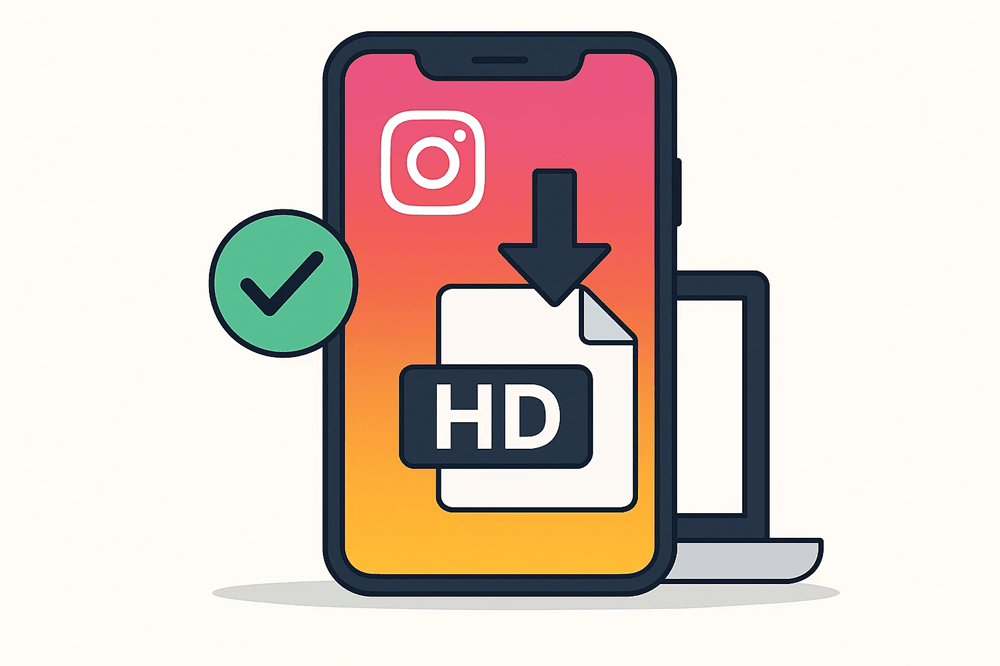Lỗi phông chữ trong Word là tình trạng thường gặp khi soạn thảo, đặc biệt khi mở tài liệu từ máy khác. Những ký tự bị biến dạng, mất dấu hay hiển thị ô vuông gây khó chịu và tốn thời gian xử lý. Bài viết này sẽ hướng dẫn bạn cách sửa lỗi phông chữ trong Word nhanh chóng và hiệu quả để giữ văn bản luôn gọn gàng, dễ đọc.
Nội dung bài viết ☛
Vì sao Word lại bị lỗi phông chữ?
Trong quá trình soạn thảo và chia sẻ tài liệu bằng Word, chắc hẳn không ít lần bạn gặp tình trạng chữ hiển thị sai, bị biến dạng hoặc xuất hiện các ký tự lạ. Nguyên nhân của việc này đến từ nhiều yếu tố, trong đó phổ biến nhất gồm:
Tài liệu được tạo từ nhiều nguồn (Windows, Mac, phần mềm cũ)
Khi bạn nhận một file Word được tạo từ hệ điều hành khác hoặc từ các phiên bản Office cũ, khả năng tương thích phông chữ không đồng đều. Ví dụ, file được soạn trên Windows nhưng mở bằng Mac có thể khiến phông không hiển thị đúng.
Lỗi chưa cài đặt đủ bộ gõ tiếng Việt chuẩn
Nếu máy tính chưa cài đặt hoặc thiết lập bộ gõ tiếng Việt đúng cách (Unikey, EVKey…), Word sẽ không nhận diện chính xác ký tự. Đây là nguyên nhân thường gặp khiến văn bản có dấu tiếng Việt bị lỗi hoặc hiển thị sai.
Phông chữ không tương thích (VNI, TCVN3, Unicode)
Tại Việt Nam, việc sử dụng nhiều bảng mã khác nhau như VNI, TCVN3 (ABC), Unicode dễ dẫn đến xung đột. Khi copy văn bản từ nguồn này sang nguồn khác mà không đồng bộ bảng mã, chữ sẽ bị biến dạng. Trong trường hợp này, người dùng thường tìm đến cách sửa lỗi phông chữ trong Word để nhanh chóng khắc phục và đảm bảo văn bản hiển thị chính xác.
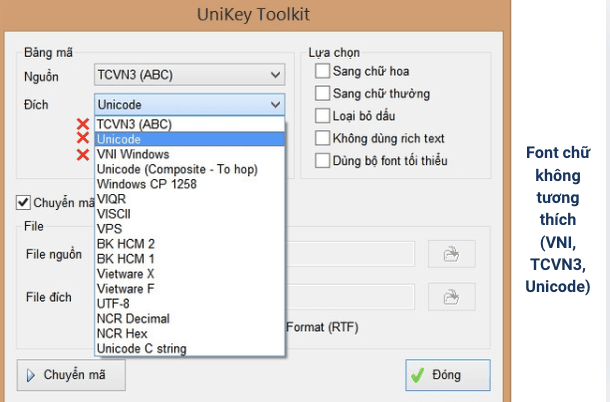
Phông bị thiếu hoặc không được hỗ trợ
Một số phông chữ đặc biệt hoặc ít phổ biến có thể không được cài sẵn trên máy bạn. Khi mở tài liệu có chứa phông này, Word sẽ tự động thay thế bằng phông mặc định, dẫn đến lỗi hiển thị hoặc sai định dạng.
Cách sửa lỗi phông chữ trong Word trên Windows
Trong quá trình làm việc với Word, nhiều người gặp tình trạng chữ bị lỗi hiển thị (chữ bị ô vuông, ký tự lạ hoặc bị biến dạng). Nguyên nhân thường đến từ việc thiếu phông, sai bảng mã hoặc lưu file chưa đúng chuẩn. Dưới đây là các bước chi tiết để khắc phục:
Bước 1: Kiểm tra phông chữ đã cài đủ chưa
Trước hết, hãy kiểm tra xem phông mà bạn đang sử dụng đã được cài trong máy hay chưa. Với các tài liệu sử dụng bảng mã cũ như VNI, TCVN3, bạn sẽ cần cài đủ bộ phông tương ứng.
Với Unicode, chỉ cần dùng các phông thông dụng như Times New Roman, Arial, Calibri… là đủ.
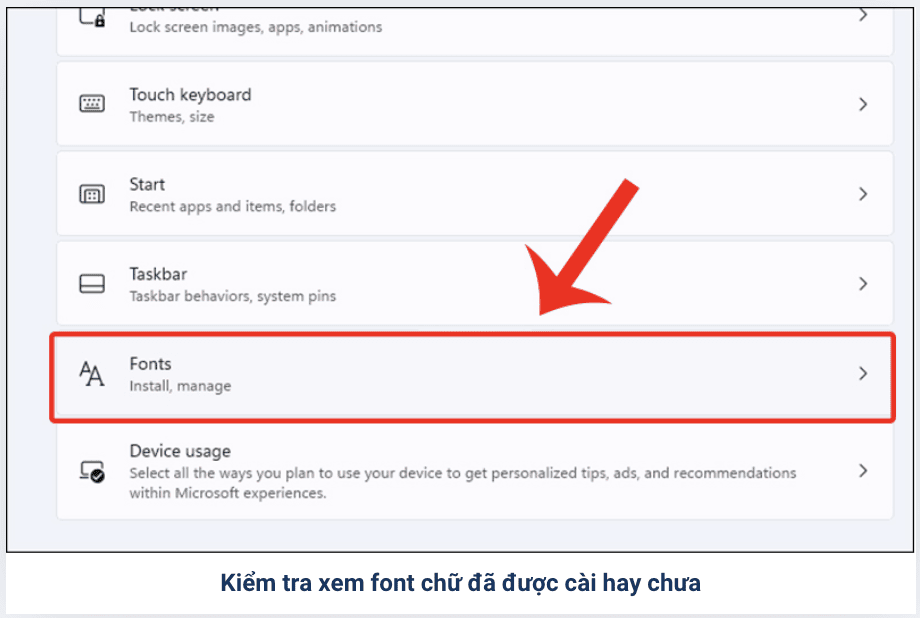
Bạn có thể tải miễn phí phông chữ chuẩn Unicode tại Google Fonts hoặc các website cung cấp phông miễn phí uy tín.
Bước 2: Dùng Unikey Toolkit để chuyển đổi bảng mã (VNI ↔ Unicode)
Nhiều tài liệu cũ soạn thảo bằng VNI hoặc TCVN3 nên khi mở bằng font Unicode sẽ bị lỗi.
- Mở Unikey, chọn Công cụ (CS + F6).
- Dán đoạn văn bản lỗi vào ô Nguồn, chọn bảng mã phù hợp (VD: TCVN3 hoặc VNI).
- Trong ô Đích, chọn Unicode rồi nhấn Chuyển mã.
- Dán lại văn bản đã chuyển đổi vào Word.
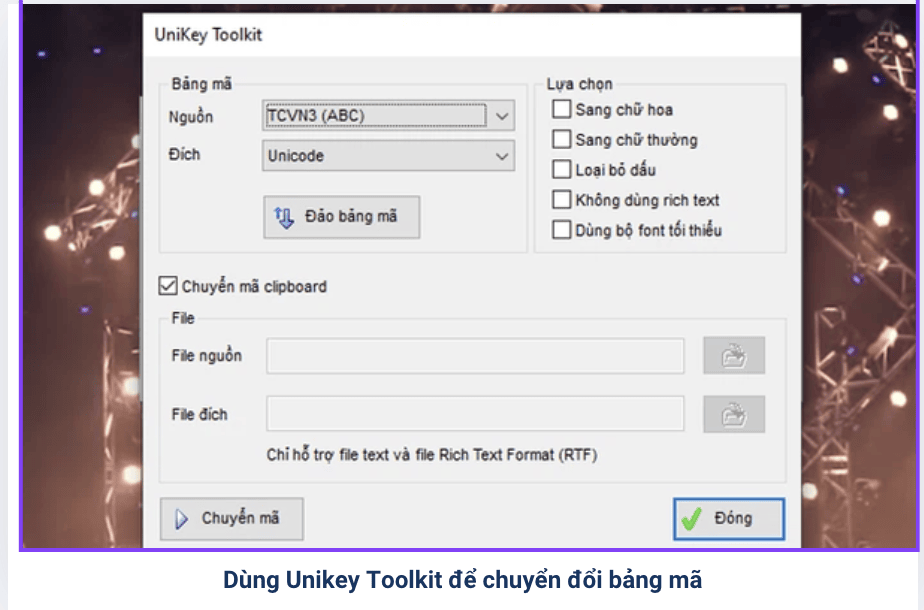
Bước 3: Chọn font Unicode chuẩn (Times New Roman, Arial…)
Sau khi chuyển đổi, hãy đổi toàn bộ văn bản về một font Unicode chuẩn để đảm bảo không bị lỗi hiển thị.
Một số phông phổ biến, dễ đọc và tương thích tốt:
- Times New Roman: Thường dùng trong văn bản hành chính, báo cáo.
- Arial: Phù hợp cho tài liệu thuyết trình, báo cáo hiện đại.
- Calibri: Phông mặc định trong các phiên bản Office mới.
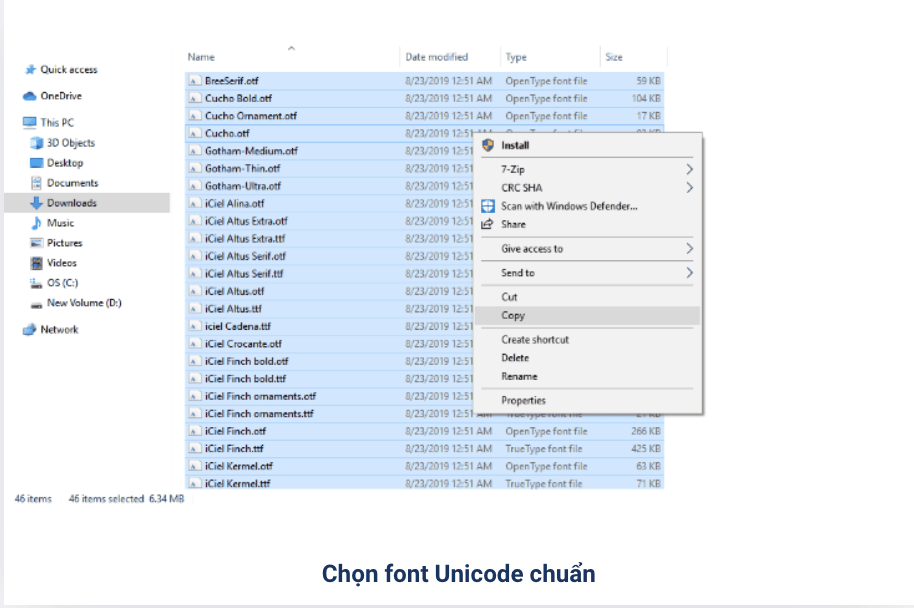
Bước 4: Lưu file Word theo chuẩn UTF-8 để tránh lỗi về sau
Cuối cùng, khi lưu tài liệu, bạn nên chọn đúng chuẩn mã hóa để tránh bị lỗi khi mở trên máy khác.
- Vào File → Save As → Tools → Web Options → Encoding.
- Trong mục Save this document as, chọn Unicode (UTF-8).
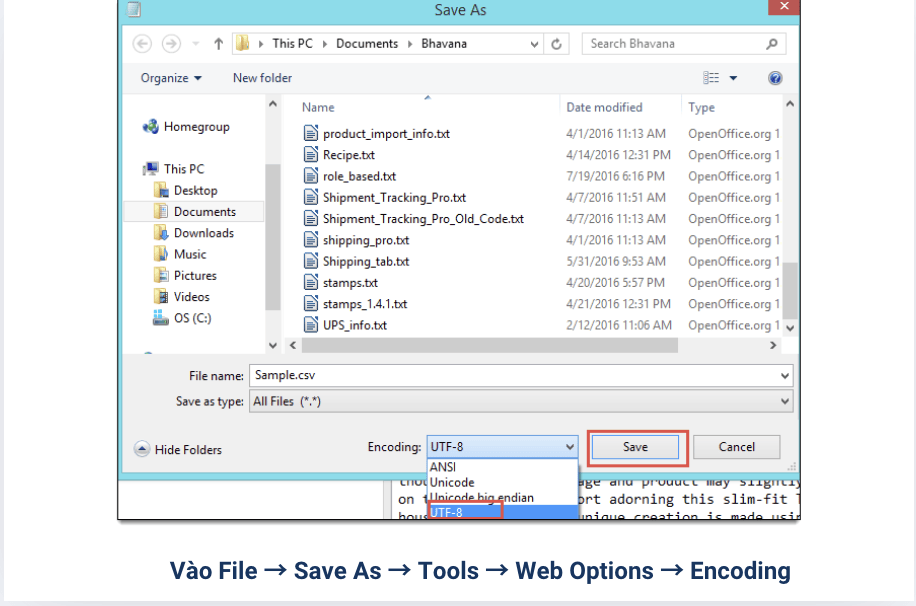
Nhờ cách sửa lỗi phông chữ trong Word này, file Word của bạn sẽ hiển thị chính xác, không bị lỗi phông khi gửi cho người khác hoặc mở trên máy tính khác.
Cách sửa lỗi phông chữ trong Word trên MacBook
Khi sử dụng Word trên MacBook, nhiều người dùng thường gặp lỗi phông chữ: văn bản hiển thị ký tự lạ, dấu tiếng Việt bị sai hoặc biến mất. Nguyên nhân chủ yếu nằm ở sự khác biệt giữa hệ điều hành Windows và macOS trong việc quản lý phông, cũng như việc thiếu bộ phông Việt hóa chuẩn trên Mac. Dưới đây là hướng dẫn chi tiết để khắc phục.
Cách cài font Unicode tiếng Việt đầy đủ trên macOS
Để khắc phục, bạn nên cài bộ font Unicode chuẩn cho Mac:
Tải bộ font Unicode tiếng Việt từ các nguồn uy tín (VD: Google Fonts hoặc các trang chia sẻ phông Việt hóa miễn phí).
- Giải nén file font, nhấp đôi vào font cần cài → chọn Install Font.
- Font sẽ tự động được thêm vào ứng dụng Font Book và có thể sử dụng phông chữ miễn phí trong Word.
- Các font Unicode phổ biến nên cài: Times New Roman, Arial, Calibri, Roboto, Tahoma.

Sử dụng EVKey cho Mac để gõ tiếng Việt thay vì Unikey
Khác với Windows, trên macOS không có Unikey. Thay vào đó, bạn nên dùng EVKey – công cụ gõ tiếng Việt tương tự Unikey, hỗ trợ bảng mã Unicode và nhiều kiểu gõ:
- Tải EVKey tại website chính thức: evkeyvn.com.
- Cài đặt và bật EVKey trong System Preferences → Input Sources.
- Chọn kiểu gõ Telex hoặc VNI tùy thói quen.
- EVKey hoạt động ổn định trên Word, Excel, PowerPoint và nhiều ứng dụng khác.
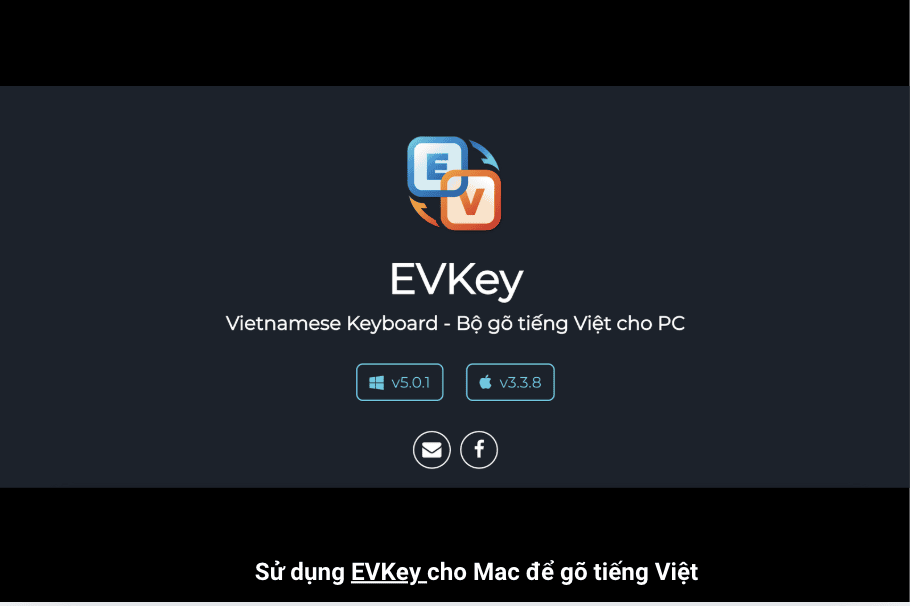
Mẹo khắc phục khi mở file Word từ Windows sang Mac
Để tránh lỗi phông khi mở file từ Windows trên Mac:
- Luôn lưu file ở chuẩn Unicode (UTF-8): Trên Windows, khi lưu, chọn Save As → Options → Encoding → Unicode (UTF-8).
- Chuyển phông về Unicode chuẩn trước khi gửi: Nếu văn bản đang dùng VNI hoặc TCVN3, hãy dùng Unikey Toolkit (trên Windows) để đổi sang Unicode.
- Đồng bộ phông giữa hai máy: Nếu tài liệu bắt buộc dùng một phông đặc thù (VD: VNI), hãy cài bộ phông tương tự trên cả Windows và Mac để tránh lỗi.
- Dùng PDF khi cần cố định định dạng: Nếu không chỉnh sửa thêm, nên lưu file thành PDF để đảm bảo hiển thị chính xác trên mọi thiết bị.
Nhờ cách sửa lỗi phông chữ trong Word cho Mac, bạn có thể làm việc liền mạch với Word trên MacBook mà không còn lo lỗi phông chữ khi gõ hoặc mở tài liệu từ Windows.
Mẹo phòng tránh lỗi phông chữ khi dùng Word
Lỗi phông chữ thường gây phiền toái khi soạn thảo và chia sẻ tài liệu. Để tránh tình trạng văn bản bị biến dạng, ký tự sai hoặc mất dấu, bạn có thể áp dụng những mẹo sau:
Luôn sử dụng font Unicode phổ biến
Các font Unicode như Times New Roman, Arial, Calibri, Tahoma, Roboto được hỗ trợ rộng rãi trên cả Windows, macOS và các phần mềm soạn thảo khác. Khi dùng những phông này, tài liệu của bạn sẽ ít gặp rủi ro bị lỗi hiển thị trên máy tính khác.
Tránh dùng font TCVN3 hoặc VNI cho tài liệu quan trọng
Các font cũ như .VnTime, VNI-Times thường chỉ tương thích với bảng mã riêng, dễ gây lỗi khi mở trên hệ điều hành hoặc thiết bị khác. Do đó, với báo cáo, hồ sơ, tài liệu chính thức, hãy chuyển sang font Unicode để đảm bảo an toàn.
Khi chia sẻ tài liệu, nên lưu thêm bản PDF
Định dạng PDF giúp giữ nguyên bố cục, phông chữ và định dạng văn bản trên mọi máy tính. Bạn có thể gửi song song file Word và file PDF:
- File Word để chỉnh sửa khi cần.
- File PDF để xem và in ấn mà không sợ lỗi phông.
- Chủ động tạo font chữ đẹp để đồng bộ trong thiết kế, trình bày
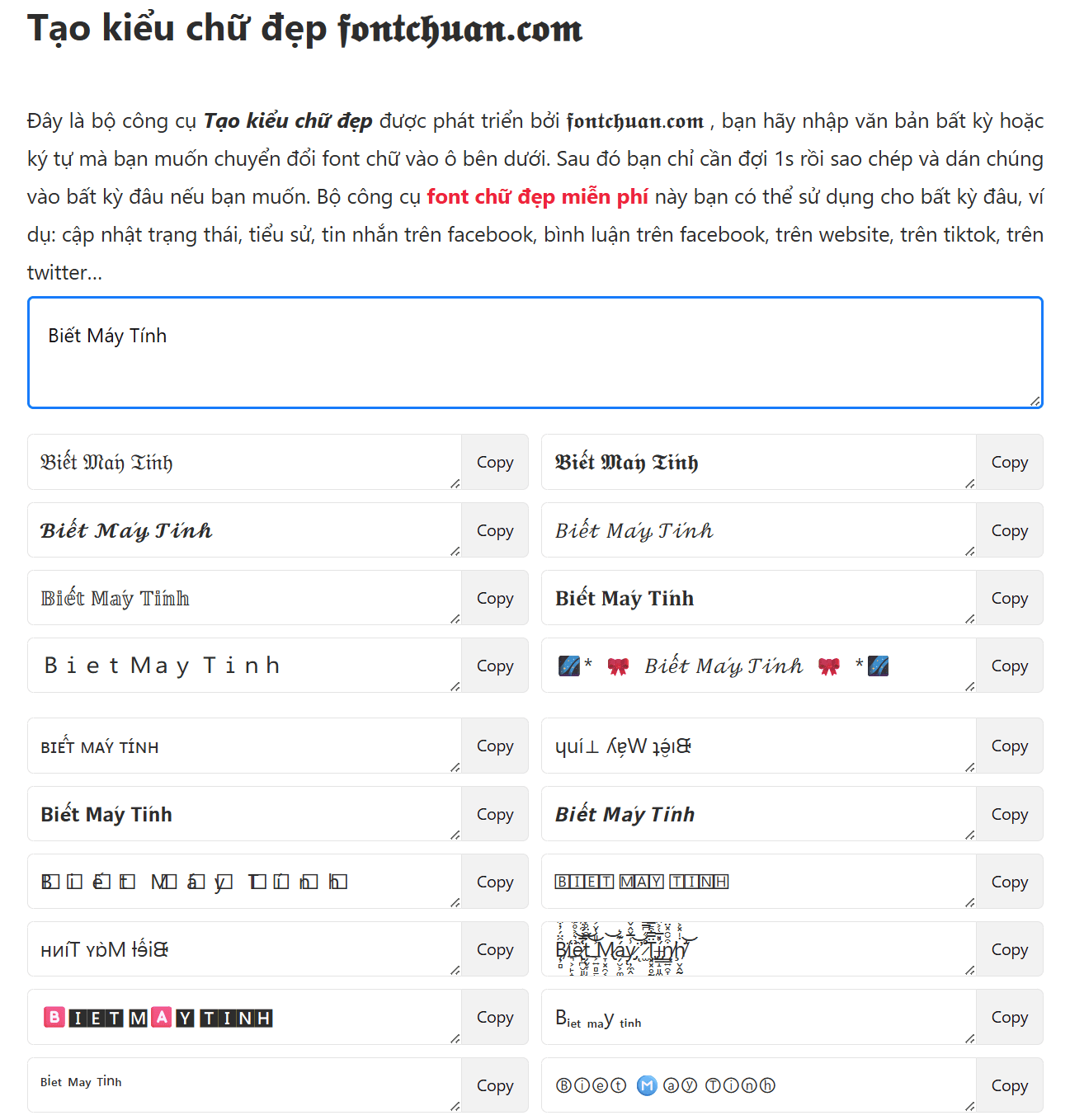
Chủ động tạo phông chữ đẹp để đồng bộ trong thiết kế, trình bày. Nếu thường xuyên làm việc với nhiều tài liệu, bạn có thể chọn một bộ font Unicode đẹp, dễ đọc và đồng bộ để áp dụng cho toàn bộ tài liệu. Trong trường hợp gặp lỗi hiển thị, việc nắm được cách sửa lỗi phông chữ trong Word sẽ giúp bạn khắc phục nhanh chóng, đảm bảo văn bản luôn rõ ràng, chuyên nghiệp và tránh lỗi khi chuyển máy.
Các công cụ hỗ trợ sửa lỗi phông chữ nhanh
Khi gặp tình trạng lỗi phông chữ trong Word, thay vì chỉnh sửa thủ công từng đoạn, bạn có thể tận dụng các công cụ hỗ trợ để chuyển đổi và khắc phục chỉ trong vài thao tác. Dưới đây là những công cụ phổ biến, dễ dùng:
Unikey Toolkit: chuyển mã văn bản
Unikey không chỉ là phần mềm gõ tiếng Việt mà còn có Toolkit – công cụ mạnh mẽ giúp chuyển đổi văn bản từ bảng mã cũ (TCVN3, VNI) sang Unicode.
- Cách dùng: Mở Unikey → Ctrl + Shift + F6 để bật Toolkit → dán văn bản lỗi vào → chọn bảng mã nguồn và đích → nhấn Chuyển mã.
- Ưu điểm: Chuyển đổi chính xác, hỗ trợ xử lý nhiều đoạn văn bản cùng lúc.
- Hạn chế: Chỉ chạy trên Windows.
EVKey: hỗ trợ Windows & Mac
EVKey là phần mềm gõ tiếng Việt thay thế Unikey, tương thích cả Windows và macOS. Ngoài tính năng gõ tiếng Việt, EVKey cũng hỗ trợ chuyển mã văn bản tương tự Unikey Toolkit.
- Cách dùng: Tải EVKey tại evkeyvn.com → cài đặt → bật công cụ chuyển mã trong menu.
- Ưu điểm: Gọn nhẹ, đa nền tảng, hạn chế lỗi dính chữ, hoạt động ổn định với Word, Excel, PowerPoint. Đây cũng là một trong những giải pháp hữu ích nằm trong cách sửa lỗi phông chữ trong Word, giúp người dùng khắc phục tình trạng văn bản bị sai mã nhanh chóng.
- Phù hợp cho người dùng MacBook không cài được Unikey.
- Công cụ convert online: tiện lợi khi không cài phần mềm
Nếu không muốn cài phần mềm, bạn có thể dùng các công cụ chuyển mã trực tuyến miễn phí. Chỉ cần copy văn bản bị lỗi, dán vào website và chọn kiểu chuyển đổi (VD: TCVN3 → Unicode).